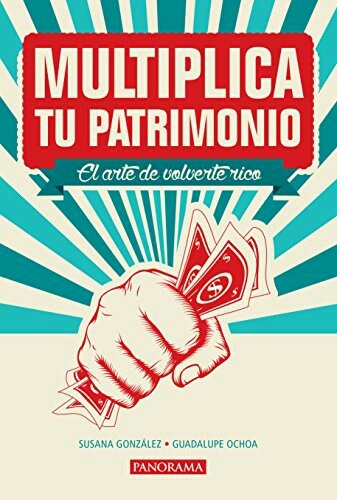Una vez descargado el programa de instalación, debes proceder a la instalación y cuando lo pongas a funcionar te mostrará una pantalla así.

Pulsa en la primera opción (como puedes comprobar lo tengo en inglés): New SQL Server stand-alone installation or add features to an existing installation que viene a significar: Nueva instalación o añadir características a una instalación existente.
Al pulsar en esa opción me ha salido una ventana para aceptar los términos de licencia (License Terms). Después de aceptarlos, me ha mostrado una ventana indicando que hay actualizaciones disponibles. En este caso es el SP1 de SQL Server 2012.

Me avisa de que necesitará reiniciar el equipo al finalizar la instalación, lo aceptamos y seguimos.
Vemos que están seleccionadas todas las opciones, pero hay algunas que no se pueden cambiar, supongo que serán de una instalación anterior.

Fíjate en la opción “Management Tools” esa es la que permite instalar, entre otras cosas, el Management Studio. Pulsamos en siguiente.
Ahora nos pregunta el nombre de la instancia, dejamos los valores indicados.
(Es posible que estos pasos no los veas porque ya tengas esto instalado)

Pulsamos en siguiente y nos pide que configuremos el servidor, yo lo he dejado como está. Pulsa en Siguiente.

En el siguiente paso nos pide que configuremos el motor de bases de datos, principalmente la configuración del servidor, con idea de saber cómo nos “autenticaremos”, yo he elegido el modo mixto (por defecto está la autenticación de Windows). Ahí indica el password (contraseña) del administrador de SQL Server (sa) además de que puedes añadir algún otro usuario de Windows.

Después de indicar la clave (no lo dejes en blanco, porque seguramente no te lo permitirá) le he dado a siguiente dejando los valores predeterminados de las otras pestañas.
El siguiente paso es indicar los reportes de error (Error Reporting) a mandar a Microsoft, selecciona lo que quieras o te muestre (si quieres) y pulsa en siguiente.
Ya no tienes que hacer nada más, salvo esperar a que se instalen las cosas y te pida reiniciar el equipo.

Pulsa en OK (aceptar) y después tendrás que cerrar la ventana del instalador de SQL Server 2012 y la de la configuración.
Fuente: http://www.elguillemola.com/index.php/2013/07/instalar-sql-server-2012-management-studio-express
Te atendemos 24/7 vía WhatsApp:

 En este post vamos ah hacer un poco referencia al proceso de implementación de la Solución de Punto de Venta, la cual considero que es importante tener en cuenta al momento de ofrecer la propuesta al cliente. Con ello, evitamos malos entendidos con este último y a la vez como Distribuidores tendremos un plan mejor definido.
En este post vamos ah hacer un poco referencia al proceso de implementación de la Solución de Punto de Venta, la cual considero que es importante tener en cuenta al momento de ofrecer la propuesta al cliente. Con ello, evitamos malos entendidos con este último y a la vez como Distribuidores tendremos un plan mejor definido.